Rajaus
Voit rajata otetun JPEG-kuvan ja tallentaa sen uutena kuvana. Vain JPEG-kuvia voi rajata. RAW-kuvia ei voi rajata.
-
Valitse [
: Rajaus].
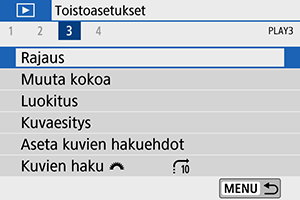
-
Valitse kuva.

- Valitse rajattava kuva
-painikkeilla.
- Valitse rajattava kuva
-
Määritä rajauskehys.
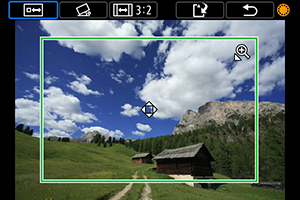
- Tuo rajauskehys näkyviin painamalla
-painiketta.
- Rajauskehyksen sisällä oleva kuva-alue rajataan.
-
Rajauskehyksen koon muuttaminen
Muuta rajauskehyksen kokoa
- tai
-painikkeella Mitä pienempi rajauskehys on, sitä suurennetummalta rajattu kuva näyttää.
-
Rajauskehyksen kuvasuhteen ja suunnan muuttaminen
Valitse
-valitsimella
. Muuta rajauskehyksen kuvasuhdetta painamalla
-painiketta.
-
Rajauskehyksen siirtäminen
Siirrä kehystä pysty- tai vaakasuunnassa
-painikkeilla. Siirrä rajauskehystä, kunnes se peittää halutun kuva-alueen.
-
Kallistuksen korjaus
Voit korjata kuvan kallistusta ±10°. Valitse
-valitsimella
ja paina sitten
. Vertaa kallistusta ruudukkoon ja korjaa kallistus kääntämällä
-valitsinta (0,1° välein) tai napauttamalla vasenta tai oikeaa nuolta (0,5° välein) näytön vasemmassa yläkulmassa. Kun kallistuksen korjaus on valmis, paina
-painiketta.
- Tuo rajauskehys näkyviin painamalla
-
Tarkista rajattava kuva-alue.

-
Valitse
-valitsimella
.
Rajattava kuva-alue näytetään.
-
-
Tallenna kuva.

- Valitse
-valitsimella
.
- Tallenna rajattu kuva valitsemalla [OK].
- Tarkista tallennuskansio ja kuvatiedoston numero ja valitse sitten [OK].
- Jos haluat rajata toisen kuvan, toista vaiheet 2–5.
- Valitse
